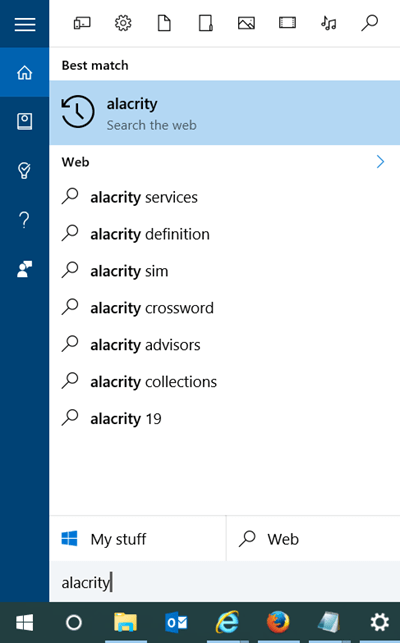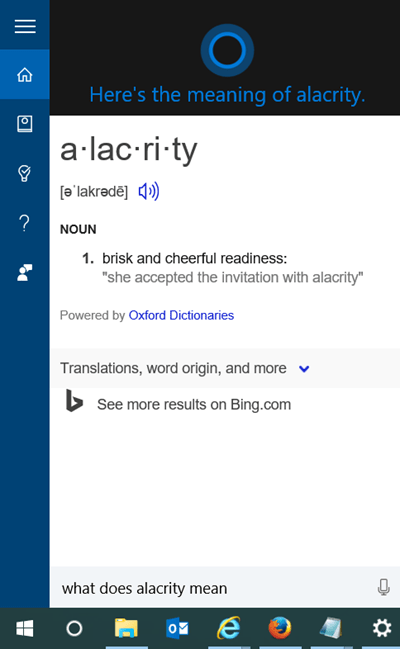Virtuaalinen avustaja Cortana on yksi Windows 10:een integroiduista uusista ominaisuuksista, ja se näkyy suoraan tehtäväpalkissa. Tämä ominaisuus on erittäin hyödyllinen, koska se auttaa käyttäjiä etsimään, suorittamaan sammutustoimintoja jne. erittäin nopeasti.
Lisäksi Windows 10:n virtuaaliassistenttia Cortanaa käytetään myös sanakirjana, jonka avulla käyttäjät voivat etsiä sanan merkityksen nopeasti ja kätevästi.
Valitettavasti Cortana ei tällä hetkellä tue englanti-vietnami-sanakirjaa, joten voit etsiä vain englanti-englanti-sanakirjaa.
Käytä Cortanaa hakusanakirjana
Aina kun kirjoitat Cortana-ehdotuksen hakukenttään, Cortana etsii välittömästi ehdotuksia sanakirjasta selittääkseen sinulle niiden merkityksen. Jos esimerkiksi syötät sanan Alacrity kysymysmerkillä tai ilman, saat heti sanan Alacrity määritelmän.
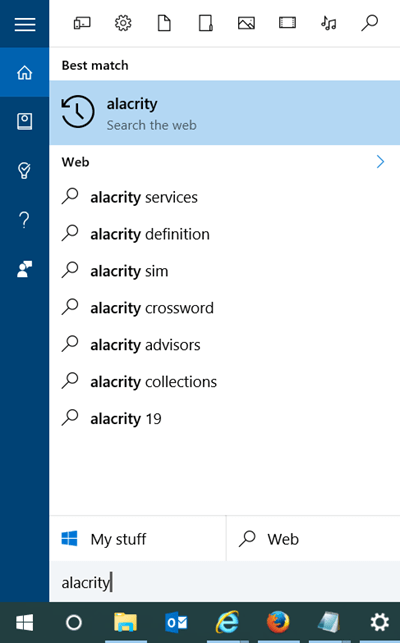
Lisäksi voit määrittää Cortanan käyttämään sisäänrakennettua Oxford-sanakirjaa sanojen merkityksen etsimiseen.
Kun kirjoitat avainsanan Alacrity tai mitä tarkkuus tarkoittaa? (Mitä Alacrity tarkoittaa?) tai Define alacrity (määritelmä alacrity), Cortana ymmärtää automaattisesti, että tarkoituksesi on etsiä sanan Alacrity merkitys, sitten virtuaaliassistentti Cortana etsii sanakirjasta selittääkseen sanan merkityksen. sana Alacrity. sanat sinulle.
Jos haluat näyttää lisätietoja, kuten sanan ääntämisen, esimerkiksi selittää sanan merkityksen, paina Enter tai napsauta hakutulosta. Laajennettu määritelmäikkuna tulee näkyviin näytölle.
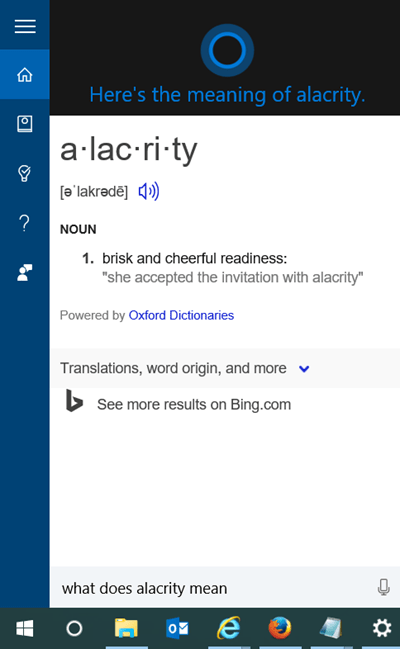
Jos haluat tietää lisää määritelmiä, napsauta Näytä lisää tuloksia Bingissä -vaihtoehtoa nähdäksesi sanan täydellisen määritelmän Edge-selaimessa.
Katso lisää alla olevista artikkeleista:
Onnea!